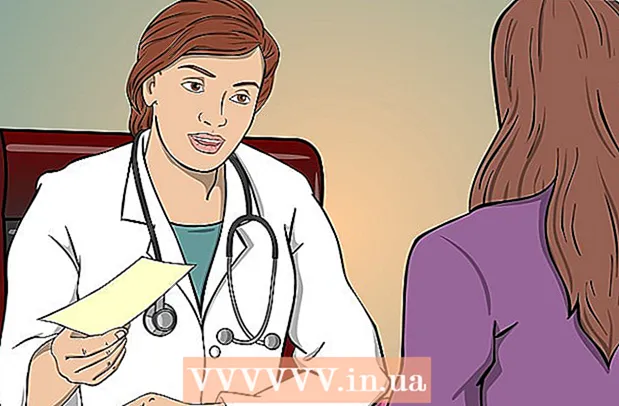Συγγραφέας:
Eugene Taylor
Ημερομηνία Δημιουργίας:
15 Αύγουστος 2021
Ημερομηνία Ενημέρωσης:
20 Ιούνιος 2024
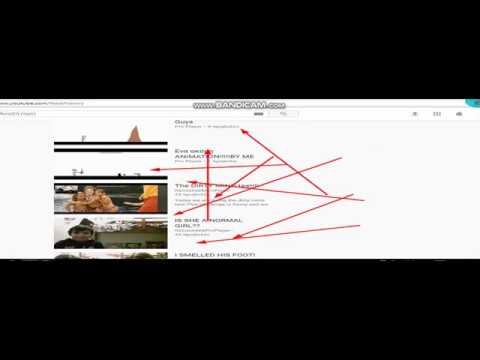
Περιεχόμενο
- Για να πας
- Μέθοδος 1 από 8: Google Chrome σε υπολογιστή
- Μέθοδος 2 από 8: Google Chrome σε smartphone
- Μέθοδος 3 από 8: Firefox σε υπολογιστή
- Μέθοδος 4 από 8: Firefox σε κινητό
- Μέθοδος 5 από 8: Microsoft Edge
- Μέθοδος 6 από 8: Internet Explorer
- Μέθοδος 7 από 8: Safari σε κινητό
- Μέθοδος 8 από 8: Safari σε υπολογιστή
- Συμβουλές
- Προειδοποιήσεις
Σε αυτό το άρθρο, μπορείτε να διαβάσετε πώς μπορείτε να προβάλετε το ιστορικό περιήγησής σας σε υπολογιστή, smartphone ή tablet.
Για να πας
Μέθοδος 1 από 8: Google Chrome σε υπολογιστή
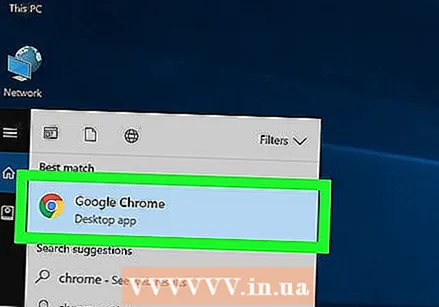 Ανοίξτε το Google Chrome. Για να το κάνετε αυτό, κάντε κλικ στο κυκλικό, κίτρινο, πράσινο και μπλε εικονίδιο.
Ανοίξτε το Google Chrome. Για να το κάνετε αυτό, κάντε κλικ στο κυκλικό, κίτρινο, πράσινο και μπλε εικονίδιο.  κάντε κλικ στο ⋮. Μπορείτε να βρείτε αυτήν την επιλογή στην επάνω δεξιά γωνία της οθόνης.
κάντε κλικ στο ⋮. Μπορείτε να βρείτε αυτήν την επιλογή στην επάνω δεξιά γωνία της οθόνης.  Επιλέγω Ιστορία. Αυτή είναι μια από τις πρώτες επιλογές στο επάνω μέρος του αναπτυσσόμενου μενού. Στη συνέχεια θα εμφανιστεί μια οθόνη με μενού.
Επιλέγω Ιστορία. Αυτή είναι μια από τις πρώτες επιλογές στο επάνω μέρος του αναπτυσσόμενου μενού. Στη συνέχεια θα εμφανιστεί μια οθόνη με μενού.  κάντε κλικ στο Ιστορία. Αυτή η επιλογή βρίσκεται στο επάνω μέρος του μενού. Με αυτόν τον τρόπο θα καταλήξετε αυτόματα στο ιστορικό αναζήτησής σας.
κάντε κλικ στο Ιστορία. Αυτή η επιλογή βρίσκεται στο επάνω μέρος του μενού. Με αυτόν τον τρόπο θα καταλήξετε αυτόματα στο ιστορικό αναζήτησής σας. 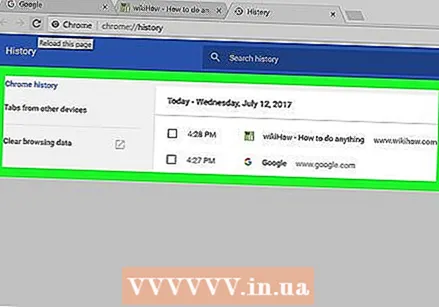 Δείτε το ιστορικό του προγράμματος περιήγησής σας. Μπορείτε να μετακινηθείτε προς τα κάτω στο ιστορικό περιήγησής σας για να δείτε παλαιότερα στοιχεία στο ιστορικό σας και μπορείτε να κάνετε κλικ σε έναν σύνδεσμο για να ανοίξετε ξανά την αντίστοιχη σελίδα.
Δείτε το ιστορικό του προγράμματος περιήγησής σας. Μπορείτε να μετακινηθείτε προς τα κάτω στο ιστορικό περιήγησής σας για να δείτε παλαιότερα στοιχεία στο ιστορικό σας και μπορείτε να κάνετε κλικ σε έναν σύνδεσμο για να ανοίξετε ξανά την αντίστοιχη σελίδα. - Για να διαγράψετε το ιστορικό του προγράμματος περιήγησής σας, κάντε κλικ στο Διαγραφή δεδομένων προγράμματος περιήγησης στην αριστερή πλευρά της σελίδας, βεβαιωθείτε ότι έχετε επιλέξει το "Ιστορικό περιήγησης" και κάντε κλικ στο Διαγραφή πληροφοριών.
Μέθοδος 2 από 8: Google Chrome σε smartphone
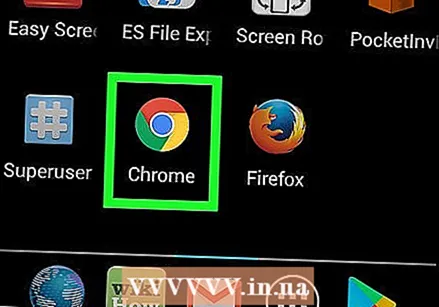 Ανοίξτε το Google Chrome. Μπορείτε να αναγνωρίσετε την εφαρμογή από το λευκό εικονίδιο με το πολύχρωμο λογότυπο.
Ανοίξτε το Google Chrome. Μπορείτε να αναγνωρίσετε την εφαρμογή από το λευκό εικονίδιο με το πολύχρωμο λογότυπο.  Πατήστε ⋮. Θα βρείτε αυτό το εικονίδιο στην επάνω δεξιά γωνία της οθόνης.
Πατήστε ⋮. Θα βρείτε αυτό το εικονίδιο στην επάνω δεξιά γωνία της οθόνης. 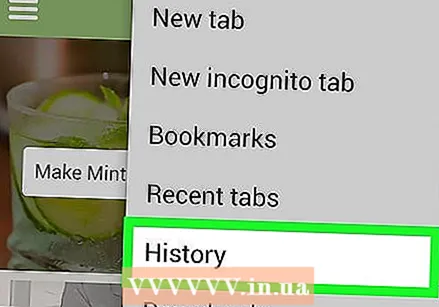 Πατήστε Ιστορία. Αυτή η επιλογή βρίσκεται περίπου στα μισά του μενού.
Πατήστε Ιστορία. Αυτή η επιλογή βρίσκεται περίπου στα μισά του μενού.  Δείτε το ιστορικό του προγράμματος περιήγησής σας. Κάνοντας κλικ σε έναν σύνδεσμο στο ιστορικό, ανοίγετε την αντίστοιχη σελίδα.
Δείτε το ιστορικό του προγράμματος περιήγησής σας. Κάνοντας κλικ σε έναν σύνδεσμο στο ιστορικό, ανοίγετε την αντίστοιχη σελίδα. - Για να διαγράψετε το ιστορικό περιήγησής σας, πατήστε Εκκαθάριση δεδομένων προγράμματος περιήγησης ... στην κάτω αριστερή γωνία (ή, αν έχετε τηλέφωνο Android, στο επάνω μέρος της σελίδας), δείτε εάν έχετε επιλέξει το "Ιστορικό περιήγησης" και πατήστε δύο φορές Διαγραφή δεδομένων προγράμματος περιήγησης (ή, εάν έχετε τηλέφωνο Android, ενεργοποιημένο ΔΙΑΓΡΑΦΗ ΠΛΗΡΟΦΟΡΙΩΝ).
Μέθοδος 3 από 8: Firefox σε υπολογιστή
 Ανοίξτε τον Firefox. Κάντε κλικ στο λογότυπο με τη μορφή μπλε σφαίρας με μια πορτοκαλί αλεπού κυλημένη γύρω του.
Ανοίξτε τον Firefox. Κάντε κλικ στο λογότυπο με τη μορφή μπλε σφαίρας με μια πορτοκαλί αλεπού κυλημένη γύρω του.  κάντε κλικ στο ☰. Μπορείτε να βρείτε αυτό το κουμπί επάνω δεξιά στην οθόνη του Firefox. Εάν κάνετε κλικ σε αυτό, θα εμφανιστεί ένα αναπτυσσόμενο μενού.
κάντε κλικ στο ☰. Μπορείτε να βρείτε αυτό το κουμπί επάνω δεξιά στην οθόνη του Firefox. Εάν κάνετε κλικ σε αυτό, θα εμφανιστεί ένα αναπτυσσόμενο μενού.  κάντε κλικ στο Βιβλιοθήκη. Μπορείτε να βρείτε αυτήν την επιλογή στο αναπτυσσόμενο μενού.
κάντε κλικ στο Βιβλιοθήκη. Μπορείτε να βρείτε αυτήν την επιλογή στο αναπτυσσόμενο μενού.  κάντε κλικ στο Ιστορία. Αυτή είναι μια από τις πρώτες επιλογές στο μενού.
κάντε κλικ στο Ιστορία. Αυτή είναι μια από τις πρώτες επιλογές στο μενού.  κάντε κλικ στο Εμφάνιση πλήρους ιστορικού. Αυτή η επιλογή βρίσκεται στο κάτω μέρος του μενού. Κάνοντας κλικ σε αυτό θα ανοίξει το ιστορικό του Firefox σε ένα νέο παράθυρο.
κάντε κλικ στο Εμφάνιση πλήρους ιστορικού. Αυτή η επιλογή βρίσκεται στο κάτω μέρος του μενού. Κάνοντας κλικ σε αυτό θα ανοίξει το ιστορικό του Firefox σε ένα νέο παράθυρο.  Δείτε το ιστορικό σας. Κάνοντας διπλό κλικ σε έναν σύνδεσμο, τον ανοίγετε στο πρόγραμμα περιήγησης Firefox.
Δείτε το ιστορικό σας. Κάνοντας διπλό κλικ σε έναν σύνδεσμο, τον ανοίγετε στο πρόγραμμα περιήγησης Firefox. - Μπορείτε να καταργήσετε στοιχεία από το ιστορικό (όπως συγκεκριμένες σελίδες ή ολόκληρους φακέλους) κάνοντας δεξί κλικ (ή με δύο δάχτυλα) και στη συνέχεια κάνοντας κλικ αφαιρώ για να κάνετε κλικ.
Μέθοδος 4 από 8: Firefox σε κινητό
 Ανοίξτε τον Firefox. Μπορείτε να αναγνωρίσετε τον Firefox από τον μπλε κόσμο με την πορτοκαλί αλεπού γύρω του.
Ανοίξτε τον Firefox. Μπορείτε να αναγνωρίσετε τον Firefox από τον μπλε κόσμο με την πορτοκαλί αλεπού γύρω του.  Πατήστε ☰. Μπορείτε να βρείτε αυτό το κουμπί κάτω δεξιά στην οθόνη. Στη συνέχεια θα εμφανιστεί ένα παράθυρο.
Πατήστε ☰. Μπορείτε να βρείτε αυτό το κουμπί κάτω δεξιά στην οθόνη. Στη συνέχεια θα εμφανιστεί ένα παράθυρο. - Εάν διαθέτετε τηλέφωνο Android, πατήστε ⋮ στην επάνω δεξιά γωνία της οθόνης. Στη συνέχεια θα εμφανιστεί ένα αναπτυσσόμενο μενού.
 Πατήστε Ιστορία. Είναι μία από τις επιλογές του μενού. Αυτό θα ανοίξει τη σελίδα ιστορικού του προγράμματος περιήγησης Firefox στο κινητό σας.
Πατήστε Ιστορία. Είναι μία από τις επιλογές του μενού. Αυτό θα ανοίξει τη σελίδα ιστορικού του προγράμματος περιήγησης Firefox στο κινητό σας.  Δείτε το ιστορικό περιήγησής σας στον Firefox. Πατώντας σε έναν σύνδεσμο από τη λίστα ανοίγετε την αντίστοιχη σελίδα στον Firefox. Μπορείτε να καταργήσετε τον σύνδεσμο από το ιστορικό περιήγησής σας, σύροντάς τον.
Δείτε το ιστορικό περιήγησής σας στον Firefox. Πατώντας σε έναν σύνδεσμο από τη λίστα ανοίγετε την αντίστοιχη σελίδα στον Firefox. Μπορείτε να καταργήσετε τον σύνδεσμο από το ιστορικό περιήγησής σας, σύροντάς τον. - Για να διαγράψετε ολόκληρο το ιστορικό του προγράμματος περιήγησής σας, πατήστε ☰ ή σε ⋮, πατήστε Ρυθμίσεις, πατήστε Διαγραφή ιδιωτικών πληροφοριών, πατήστε Διαγραφή ιδιωτικών πληροφοριών (σε iPhone) ή σε Διαγραφή τώρα (σε Android) και μετά πατήστε Εντάξει (σε iPhone) ή σε ΔΙΑΓΡΑΦΗ ΔΕΔΟΜΕΝΩΝ (σε Android).
Μέθοδος 5 από 8: Microsoft Edge
 Ανοίξτε το Microsoft Edge. Για να το κάνετε αυτό, κάντε κλικ στο μπλε εικονίδιο με το λευκό "e".
Ανοίξτε το Microsoft Edge. Για να το κάνετε αυτό, κάντε κλικ στο μπλε εικονίδιο με το λευκό "e". 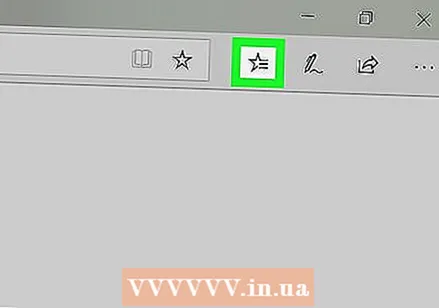 Κάντε κλικ στο "Hub". Αυτό είναι το εικονίδιο σε σχήμα αστεριού στην επάνω δεξιά γωνία της οθόνης (ακριβώς στα αριστερά του εικονιδίου σε σχήμα στυλό). Στη συνέχεια, θα δείτε ένα αναπτυσσόμενο μενού.
Κάντε κλικ στο "Hub". Αυτό είναι το εικονίδιο σε σχήμα αστεριού στην επάνω δεξιά γωνία της οθόνης (ακριβώς στα αριστερά του εικονιδίου σε σχήμα στυλό). Στη συνέχεια, θα δείτε ένα αναπτυσσόμενο μενού. 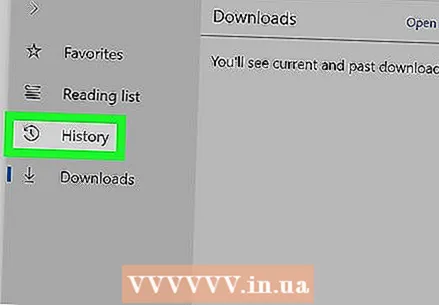 κάντε κλικ στο Ιστορία. Μπορείτε να βρείτε αυτό το κουμπί στην αριστερή πλευρά του μενού. Το ιστορικό του προγράμματος περιήγησής σας θα εμφανιστεί στο κύριο μέρος του παραθύρου.
κάντε κλικ στο Ιστορία. Μπορείτε να βρείτε αυτό το κουμπί στην αριστερή πλευρά του μενού. Το ιστορικό του προγράμματος περιήγησής σας θα εμφανιστεί στο κύριο μέρος του παραθύρου.  Δείτε το ιστορικό του προγράμματος περιήγησής σας. Μπορείτε να κάνετε κλικ σε έναν σύνδεσμο εδώ για να ανοίξετε την αντίστοιχη σελίδα.
Δείτε το ιστορικό του προγράμματος περιήγησής σας. Μπορείτε να κάνετε κλικ σε έναν σύνδεσμο εδώ για να ανοίξετε την αντίστοιχη σελίδα. - Για να διαγράψετε το ιστορικό του προγράμματος περιήγησής σας, κάντε κλικ στο Καθαρισμός ιστορικού στην επάνω δεξιά γωνία αυτού του μενού, ελέγξτε αν έχετε επιλέξει το "Ιστορικό περιήγησης" και κάντε κλικ στο Για να καθαρίσετε.
Μέθοδος 6 από 8: Internet Explorer
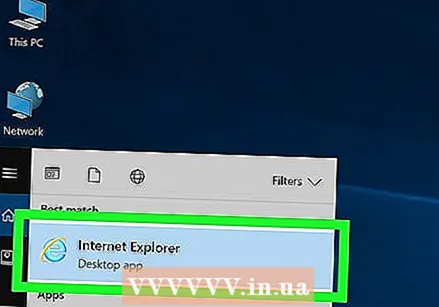 Ανοίξτε τον Internet Explorer. Για να το κάνετε αυτό, κάντε κλικ στο εικονίδιο σε σχήμα γαλάζιου γράμματος "e".
Ανοίξτε τον Internet Explorer. Για να το κάνετε αυτό, κάντε κλικ στο εικονίδιο σε σχήμα γαλάζιου γράμματος "e".  Κάντε κλικ στο εικονίδιο σε σχήμα αστεριού. Αυτό το εικονίδιο βρίσκεται στην επάνω δεξιά γωνία της οθόνης. Όταν κάνετε κλικ σε αυτό, θα εμφανιστεί ένα μενού.
Κάντε κλικ στο εικονίδιο σε σχήμα αστεριού. Αυτό το εικονίδιο βρίσκεται στην επάνω δεξιά γωνία της οθόνης. Όταν κάνετε κλικ σε αυτό, θα εμφανιστεί ένα μενού.  Κάντε κλικ στην καρτέλα Ιστορία. Μπορείτε να το βρείτε στην επάνω δεξιά γωνία του μενού.
Κάντε κλικ στην καρτέλα Ιστορία. Μπορείτε να το βρείτε στην επάνω δεξιά γωνία του μενού.  Δείτε το ιστορικό του προγράμματος περιήγησής σας. Μπορείτε να κάνετε κλικ σε ένα φάκελο στο μενού Ιστορικό για να δείτε το ιστορικό σας από μια συγκεκριμένη ημερομηνία ή μπορείτε να κάνετε δεξί κλικ σε έναν φάκελο (ή σύνδεσμο) και να κάνετε κλικ αφαιρώ για να το αφαιρέσετε από το ιστορικό σας.
Δείτε το ιστορικό του προγράμματος περιήγησής σας. Μπορείτε να κάνετε κλικ σε ένα φάκελο στο μενού Ιστορικό για να δείτε το ιστορικό σας από μια συγκεκριμένη ημερομηνία ή μπορείτε να κάνετε δεξί κλικ σε έναν φάκελο (ή σύνδεσμο) και να κάνετε κλικ αφαιρώ για να το αφαιρέσετε από το ιστορικό σας. - Για να διαγράψετε το ιστορικό περιήγησής σας, κάντε κλικ στο εικονίδιο με το γρανάζι. Θα το βρείτε στην επάνω δεξιά γωνία της οθόνης. Στη συνέχεια κάντε κλικ στο ΕΠΙΛΟΓΕΣ ΔΙΑΔΙΚΤΥΟΥκαι μετά κάντε κλικ αφαιρώ Στην ενότητα "Ιστορικό περιήγησης", δείτε εάν το "Ιστορικό" είναι επιλεγμένο και κάντε κλικ στο αφαιρώ.
Μέθοδος 7 από 8: Safari σε κινητό
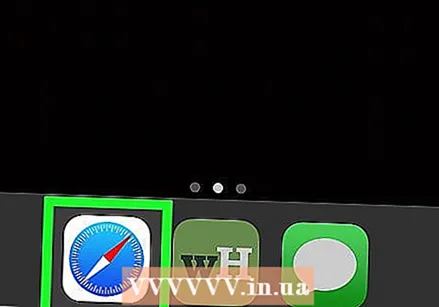 Ανοίξτε το Safari. Η εφαρμογή έχει τη μορφή λευκής εφαρμογής με μπλε εικονίδιο.
Ανοίξτε το Safari. Η εφαρμογή έχει τη μορφή λευκής εφαρμογής με μπλε εικονίδιο. 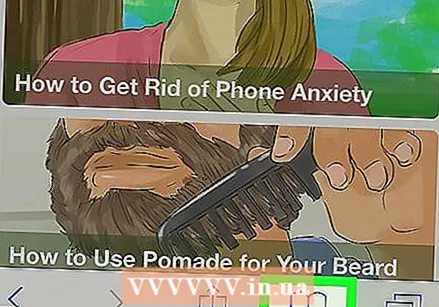 Πατήστε το κουμπί σε σχήμα βιβλίου. Είναι στα αριστερά των δύο επικαλυπτόμενων τετραγώνων στην κάτω δεξιά γωνία της οθόνης.
Πατήστε το κουμπί σε σχήμα βιβλίου. Είναι στα αριστερά των δύο επικαλυπτόμενων τετραγώνων στην κάτω δεξιά γωνία της οθόνης.  Πατήστε την καρτέλα "Ιστορικό". Είναι ένα εικονίδιο σε σχήμα ρολογιού στην επάνω δεξιά γωνία της οθόνης.
Πατήστε την καρτέλα "Ιστορικό". Είναι ένα εικονίδιο σε σχήμα ρολογιού στην επάνω δεξιά γωνία της οθόνης.  Δείτε το ιστορικό του προγράμματος περιήγησής σας. Πατήστε έναν σύνδεσμο σε αυτήν τη σελίδα για να ανοίξετε τον ιστότοπό της.
Δείτε το ιστορικό του προγράμματος περιήγησής σας. Πατήστε έναν σύνδεσμο σε αυτήν τη σελίδα για να ανοίξετε τον ιστότοπό της. - Για να διαγράψετε στοιχεία από το ιστορικό περιήγησής σας, πατήστε Για να καθαρίσετε κάτω δεξιά στην οθόνη. Όταν σας ζητηθεί, επιλέξτε μια ώρα.
Μέθοδος 8 από 8: Safari σε υπολογιστή
 Ανοίξτε το Safari. Για να το κάνετε αυτό, κάντε κλικ στο μπλε εικονίδιο σε σχήμα πυξίδας στην αποβάθρα του Mac σας.
Ανοίξτε το Safari. Για να το κάνετε αυτό, κάντε κλικ στο μπλε εικονίδιο σε σχήμα πυξίδας στην αποβάθρα του Mac σας.  κάντε κλικ στο Ιστορία. Αυτό το μέρος του μενού βρίσκεται στην επάνω αριστερή γωνία της οθόνης Mac.
κάντε κλικ στο Ιστορία. Αυτό το μέρος του μενού βρίσκεται στην επάνω αριστερή γωνία της οθόνης Mac.  κάντε κλικ στο Εμφάνιση ιστορικού. Θα εμφανιστεί ένα παράθυρο με το ιστορικό του προγράμματος περιήγησης του Mac σας.
κάντε κλικ στο Εμφάνιση ιστορικού. Θα εμφανιστεί ένα παράθυρο με το ιστορικό του προγράμματος περιήγησης του Mac σας.  Δείτε το ιστορικό του προγράμματος περιήγησής σας. Κάντε κλικ σε έναν σύνδεσμο εάν θέλετε να ανοίξετε μια συγκεκριμένη σελίδα.
Δείτε το ιστορικό του προγράμματος περιήγησής σας. Κάντε κλικ σε έναν σύνδεσμο εάν θέλετε να ανοίξετε μια συγκεκριμένη σελίδα. - Για να διαγράψετε το ιστορικό του προγράμματος περιήγησης Safari σε Mac, κάντε κλικ στο Σαφάρι, κάντε κλικ στο Καθαρισμός ιστορικού..., επιλέξτε μια ώρα και κάντε κλικ στο Καθαρισμός ιστορικού.
Συμβουλές
- Η δραστηριότητα του προγράμματος περιήγησης από δραστηριότητες ανώνυμης (ή ιδιωτικής) λειτουργίας δεν αντικατοπτρίζεται στο ιστορικό αναζήτησης.
Προειδοποιήσεις
- Εάν διαγράψετε το ιστορικό περιήγησης από μια συσκευή που συγχρονίζεται με μια άλλη συσκευή (για παράδειγμα, ένα iPad και ένα Mac), το ιστορικό περιήγησης στην άλλη συσκευή συνήθως δεν διαγράφεται αυτόματα.